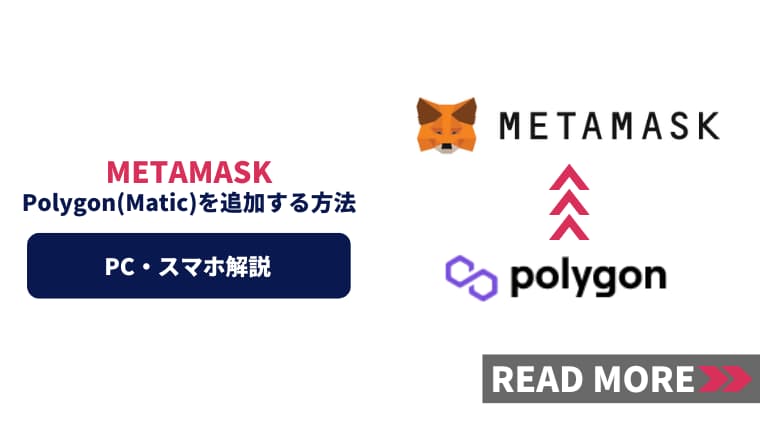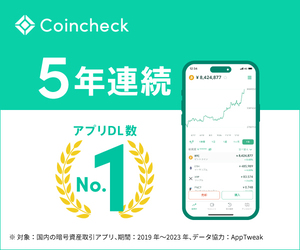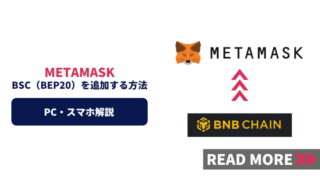- METAMASKをPolygonネットワークでも使えるようにしたい!
- 元素騎士オンラインのステーキングをPolygonネットワークでしたい!
本記事でこの様な質問・親並みに回答するべく画像付きで解説していきます!
Takezo
PolygonはMaticネットワークという名前でしたが2021年よりPolygonとしてリニューアルされています。トークンの名前はMaticのままです。
本記事の内容
スマホのMETAMSKアプリにPolygon(Matic)を追加する方法

スマホアプリ・PC共に大きな流れは同じです。
スマホのMETAMASKアプリの使い方は「METAMASKのスマホアプリの使い方|PCとの同期・スマホの機種変更も解説」で詳しく解説しています。
スクリーンショットの赤枠エリアをタップし「Add a network」をタップ
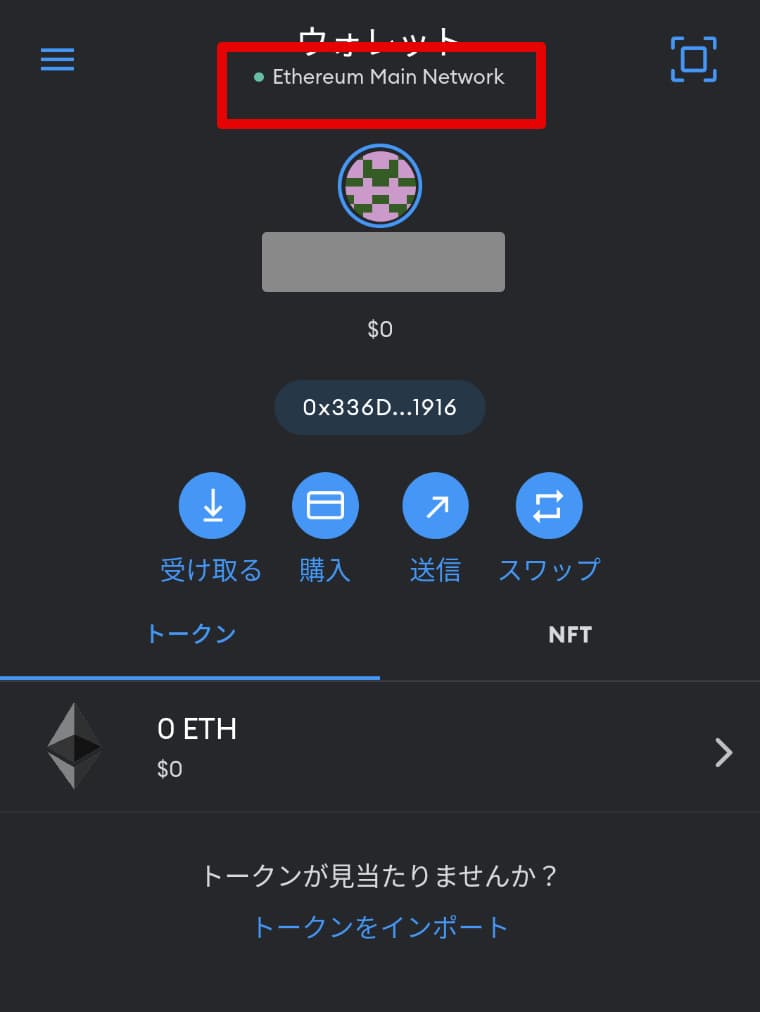
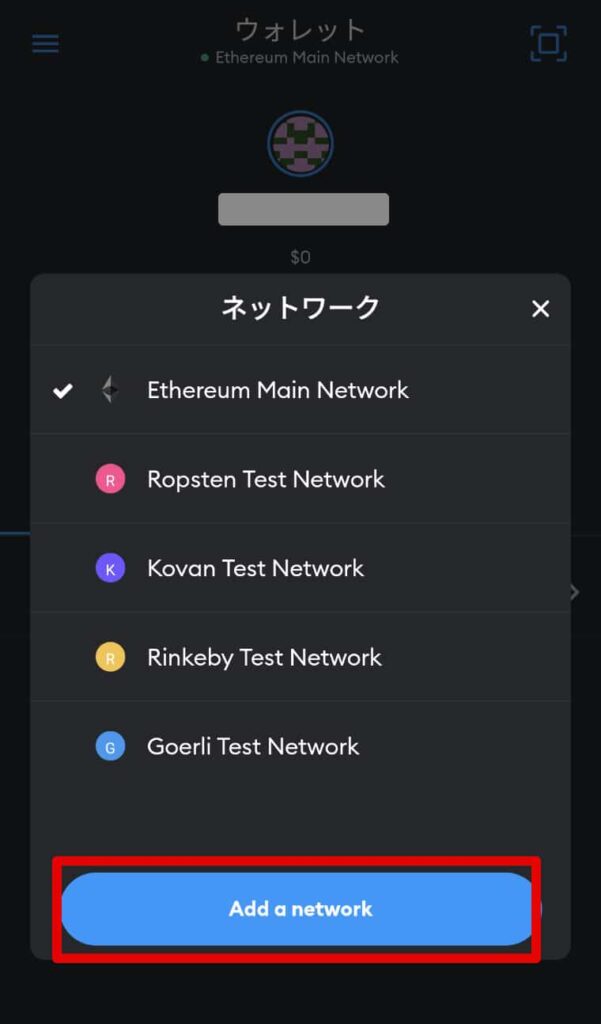
「CUSTOM NETWORKS」をタップしPolygon(Matic)のネットワーク情報を入力し「追加」をタップ
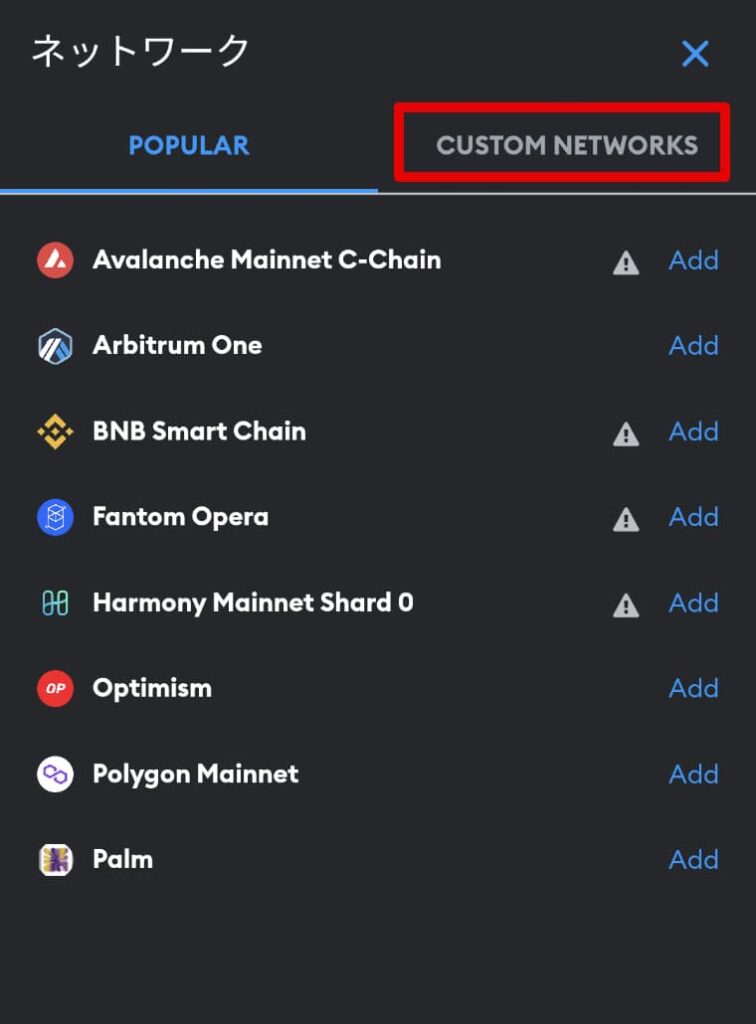
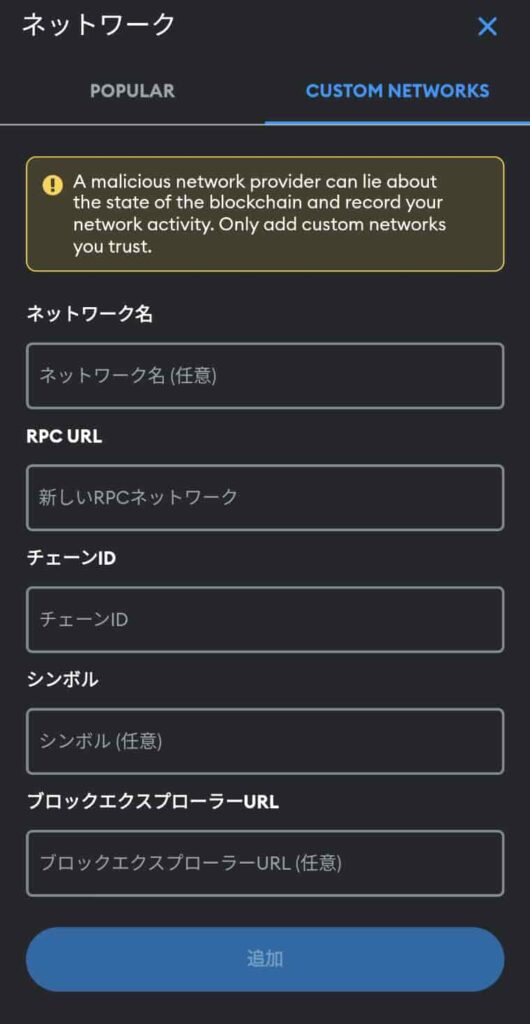
Polygon(Matic)のネットワーク情報
| ネットワーク名 | Matic mainnet |
| 新規RPC URL | https://polygon-rpc.com/ |
| チェーンID | 137 |
| 通貨記号 | MATIC |
| ブロックエクスプローラーのURL | https://polygonscan.com/ |
「Polygon Mainnent」へ切り替わり留意点が表示されるので確認し「了解」をタップ
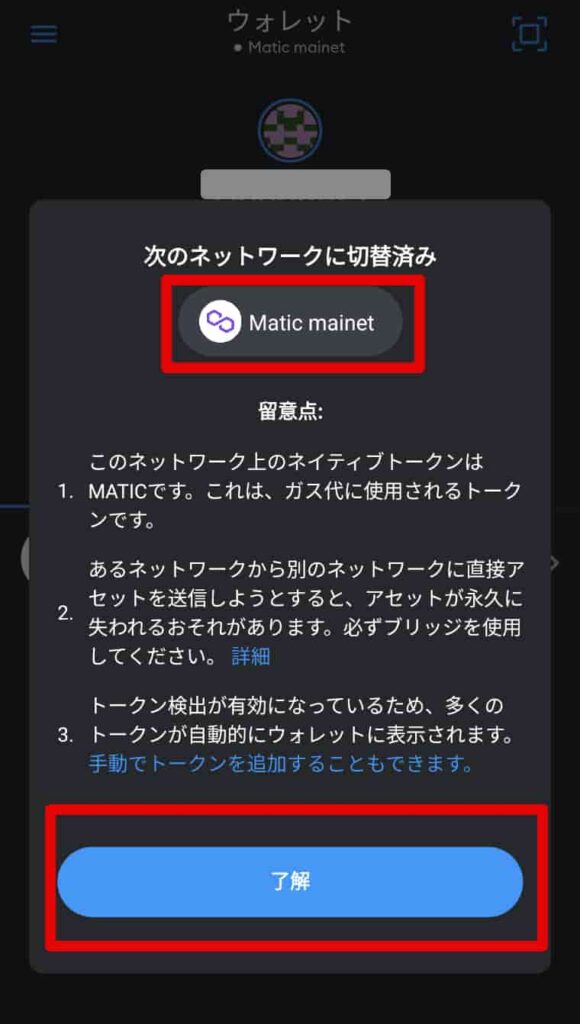
Takezo
これでMETAMASKのスマホアプリへの追加は完了です!
PCでMETAMSKにPolygon(Matic)を追加する方法
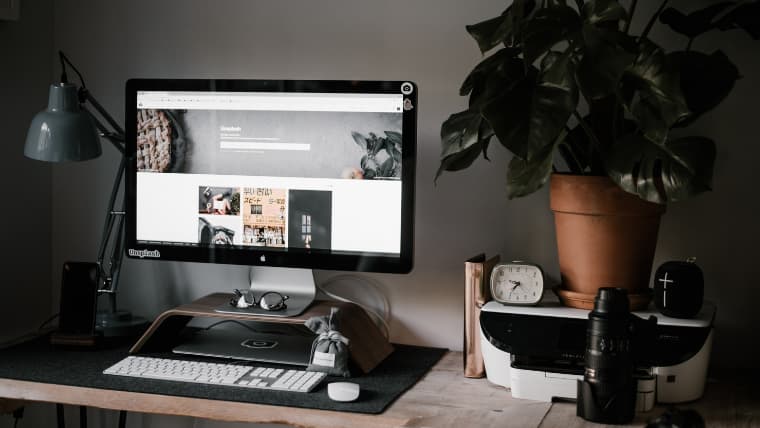
スクリーンショットの赤枠エリアをクリックし「ネットワークを追加」をクリック
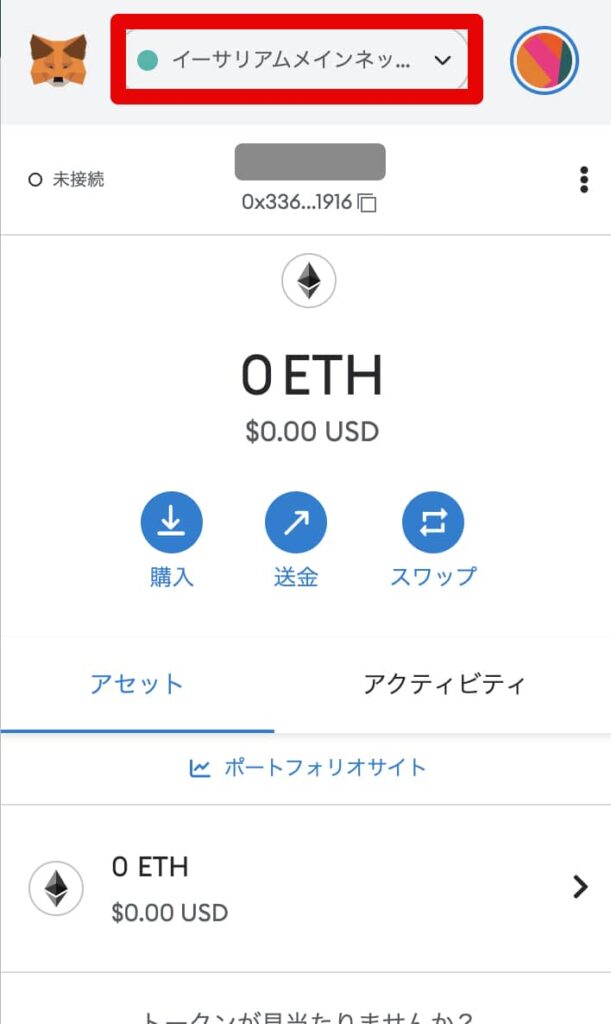
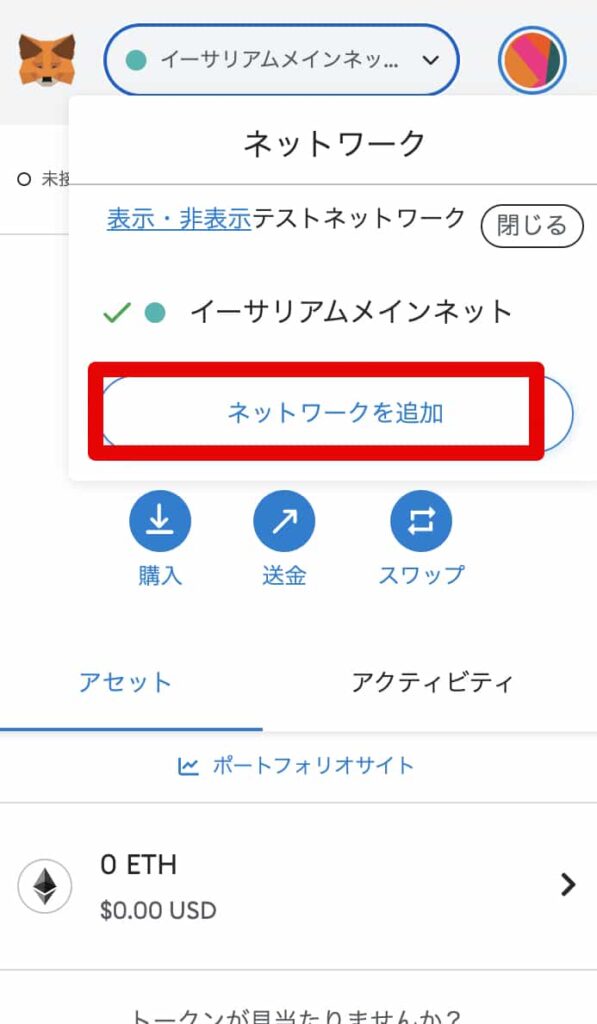
「ネットワークを手動で追加」をクリック
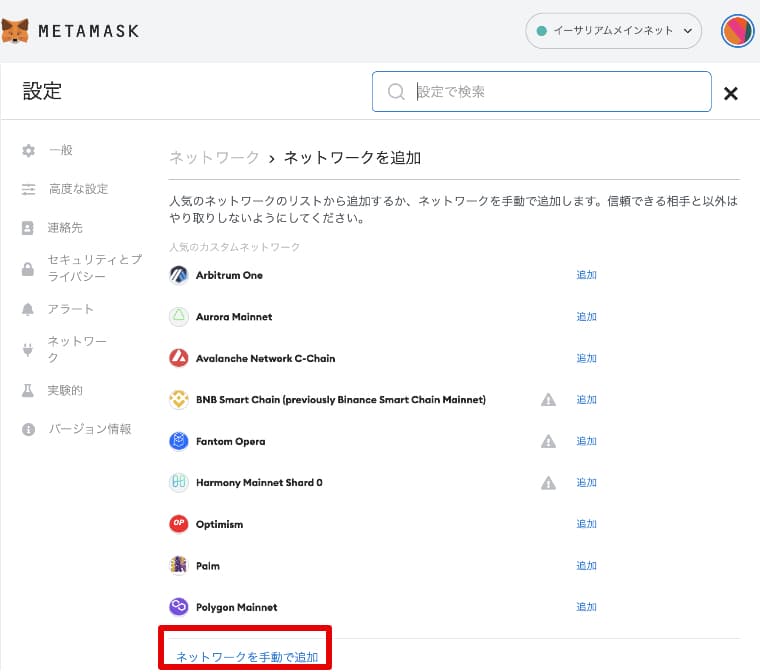
Polygon(Matic)のネットワーク情報を入力し「保存」をクリック
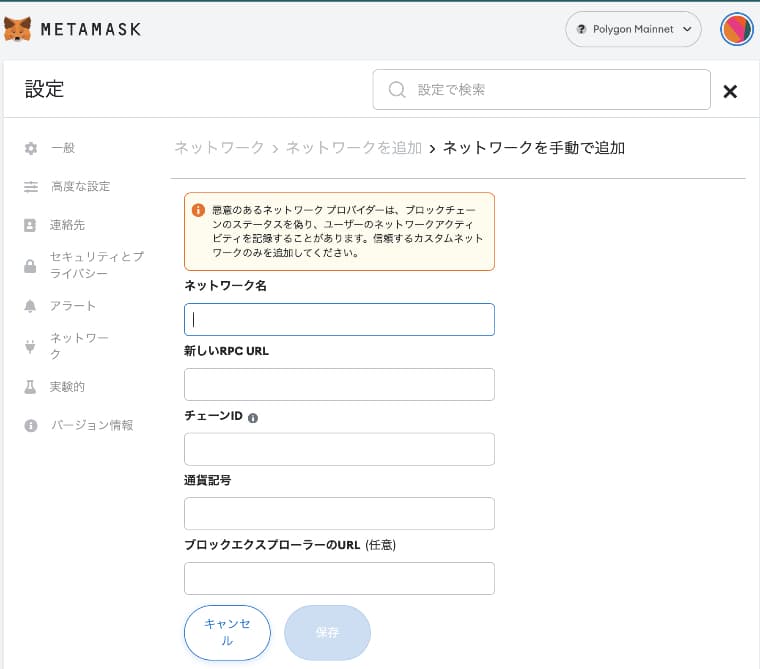
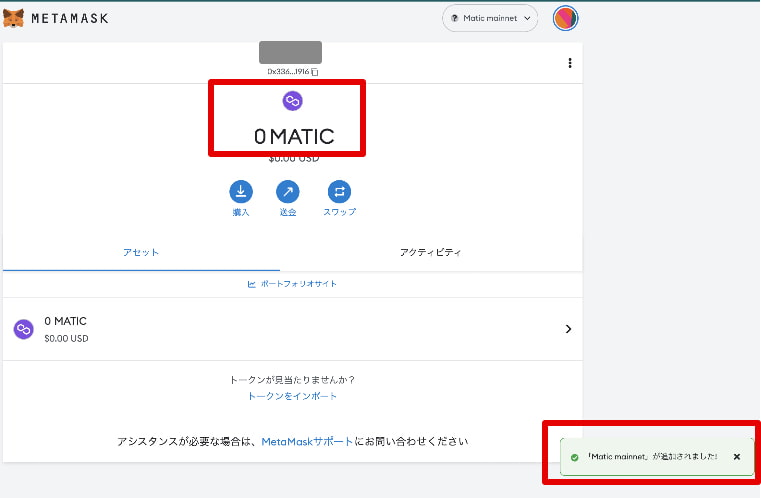
Takezo
これでPCのMETAMASKへの追加は完了です!
METAMASKをPolygonから他のネットワークの切り替える方法
Takezo
Ethereum Main Networkへの切り替えを例に説明します!
スマホのMETAMASKアプリの切り替え手順
- 赤枠のエリアをタップ
- 切り替えたい登録済みのネットワークをタップ
- ネットワークの切り替え完了
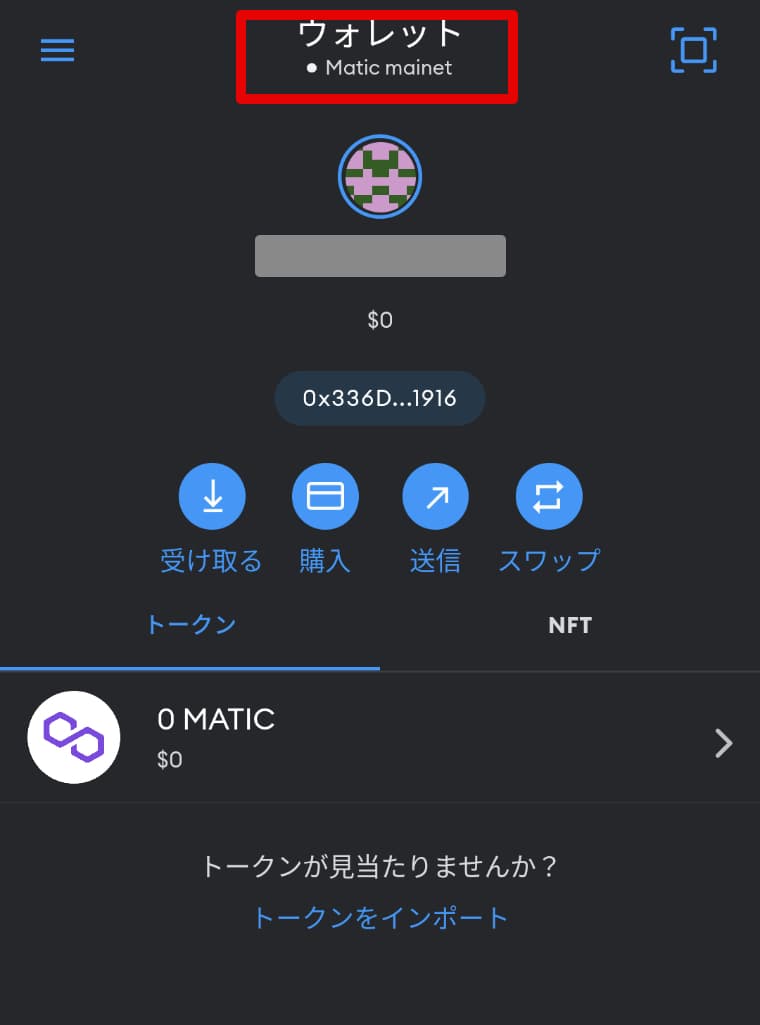
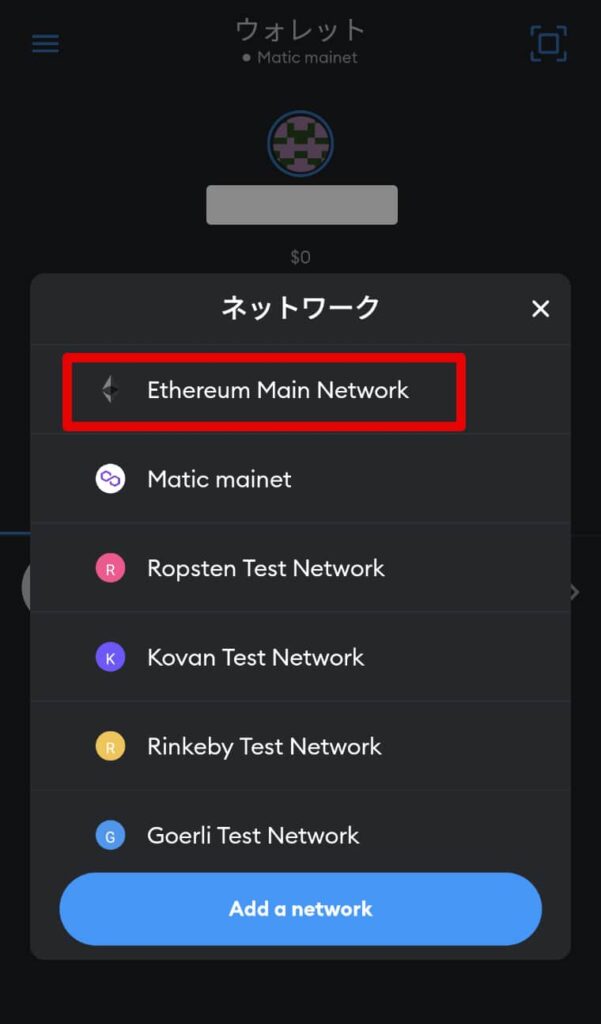
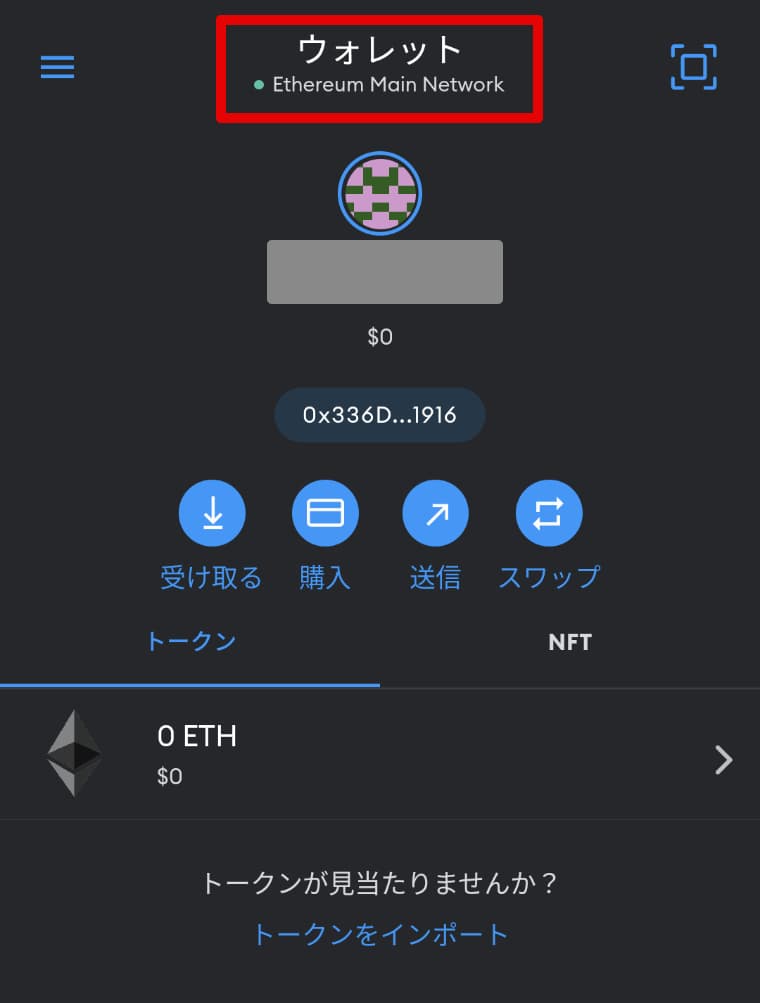
PCのMETMASKの切り替え手順
- 赤枠のエリアをクリック
- 切り替えたい登録済みのネットワークをクリック
- ネットワークの切り替え完了
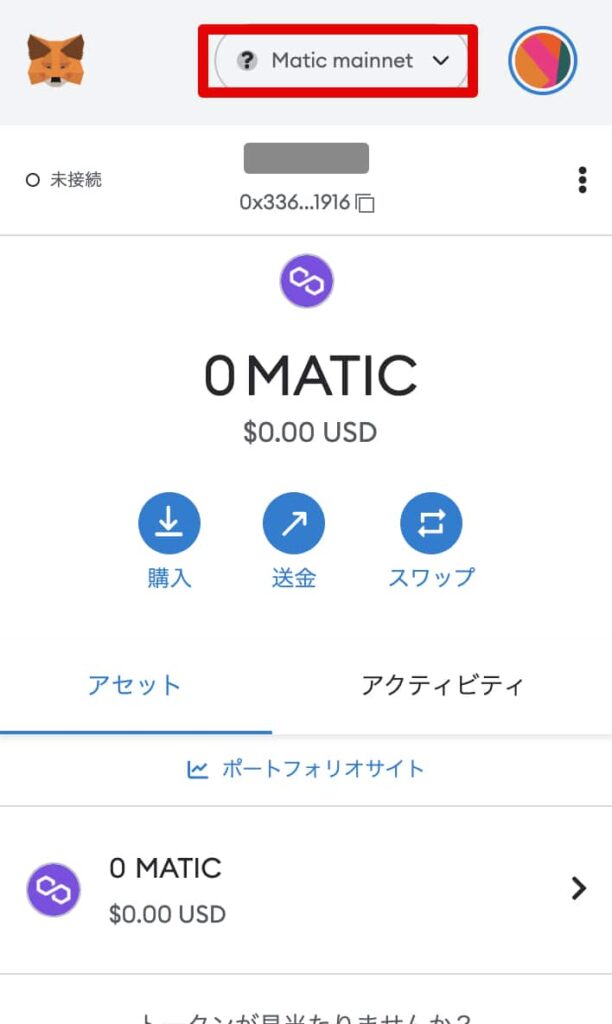
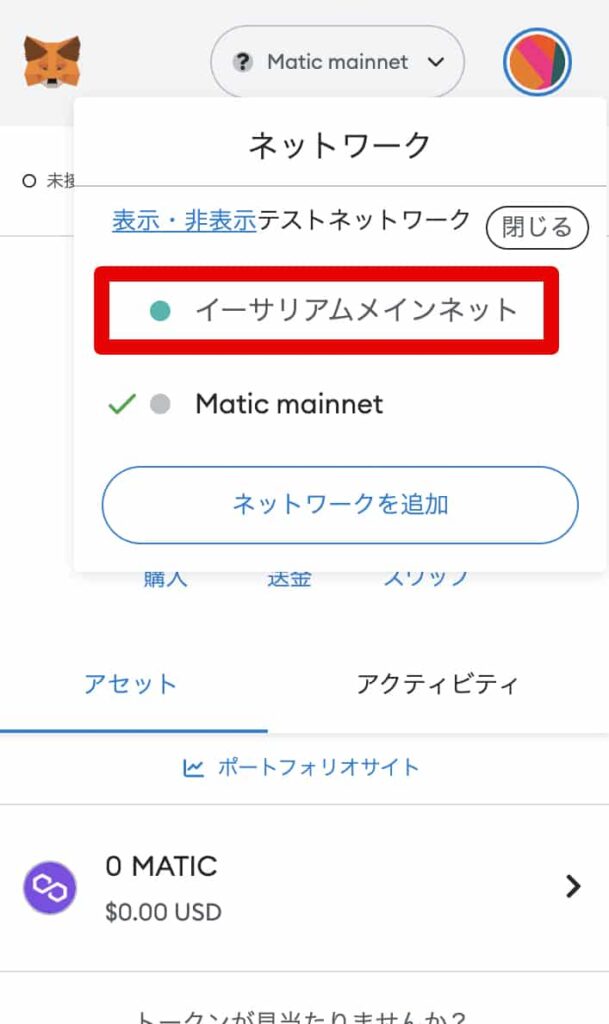
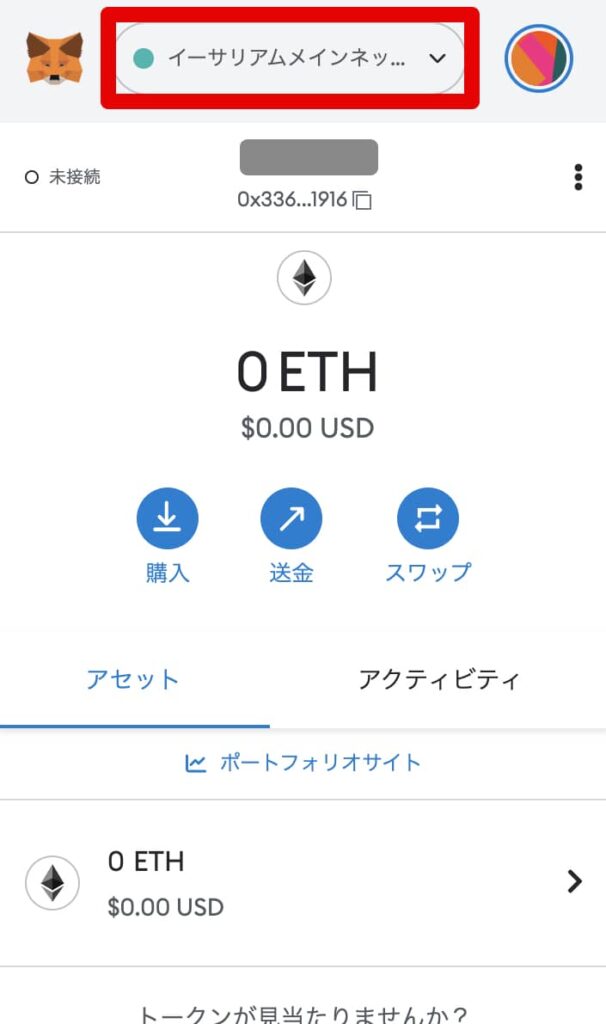
METAMASKにPolygon(Matic)を追加する方法を画像付きで解説(PC・スマホ)のまとめ
ポピュラーなPolygonをMETAMASKに追加しておけばNFTゲームの幅も広がります。設定は簡単なので設定を完了しておきましょう。

【スマホでも始めれる】 NFTゲームの始め方と稼ぎ方を解説
最近NFTゲームという言葉をよく聞くようになった
NFTゲームで稼げるって本当?
NFTゲームを始めたいけどよくわから...